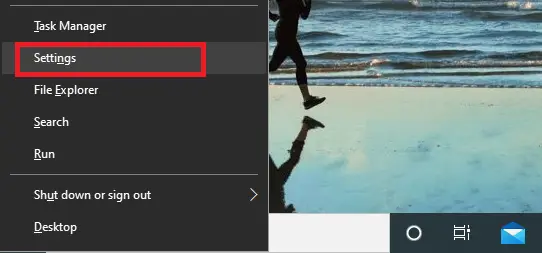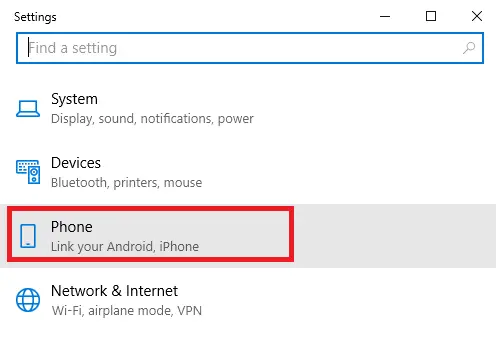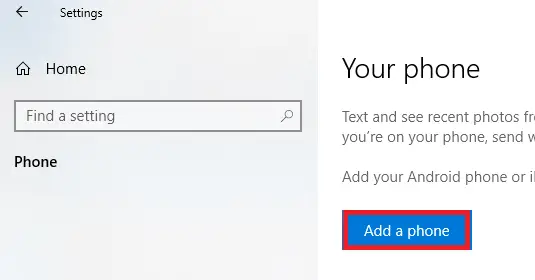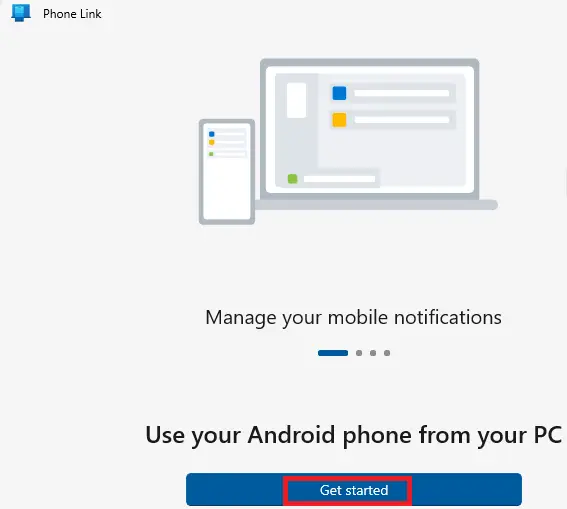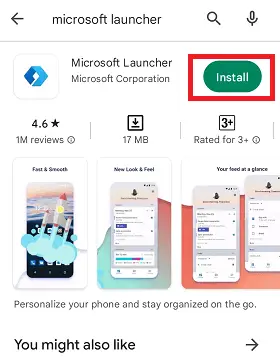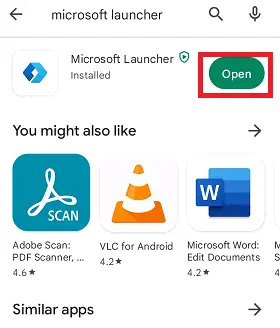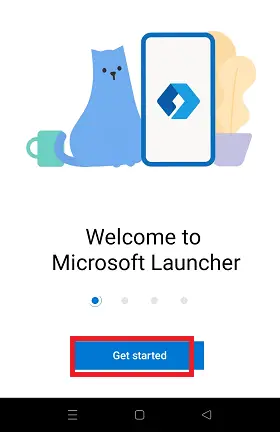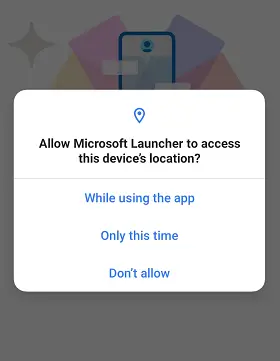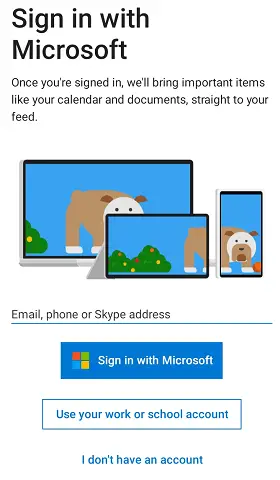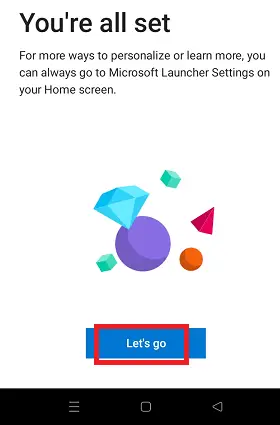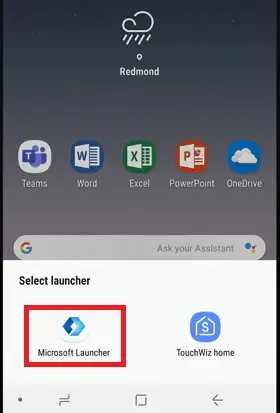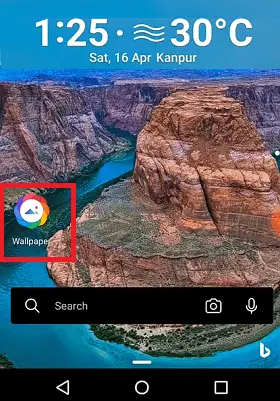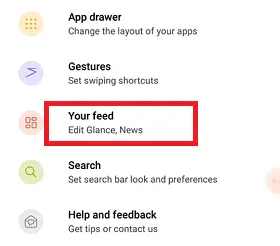Sembra interessante ottenere Windows 10 per un dispositivo Android (telefono), anche se entrambi sono sistemi operativi diversi. Sì, è possibile ottenere Windows 10 sul tuo telefono Android seguendo alcuni passaggi complicati sul PC Windows 10 e sul telefono Android. Devi collegare il tuo telefono Android a Windows 10 e installare l'app Microsoft Launcher.

Un laptop o PC con sistema operativo Windows 10 facilita una funzionalità per collegare il tuo telefono Android e accedere alle app Microsoft.
Collega Windows 10 al tuo smartphone Android
Microsoft Launcher è un'app per la schermata iniziale ben organizzata che consente di passare facilmente dal PC al telefono Android. Assicurati di eseguire l'ultima applicazione Microsoft Launcher e di collegare il tuo telefono Android al PC.
Nota: se prevedi di utilizzare Windows 10 sul tuo tablet Android o non desideri utilizzare Microsoft Launcher, salta questo passaggio e vai al metodo 2, descritto di seguito.
Di seguito sono riportati i passaggi per collegare il tuo PC Windows 10 al tuo dispositivo Android:
- Clicca il Logo di Windows + X contemporaneamente per aprire le opzioni di collegamento del menu rapido.
- Ora seleziona il Impostazioni opzione.
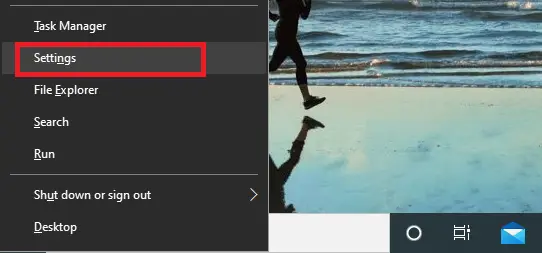
- Selezionare Telefono .
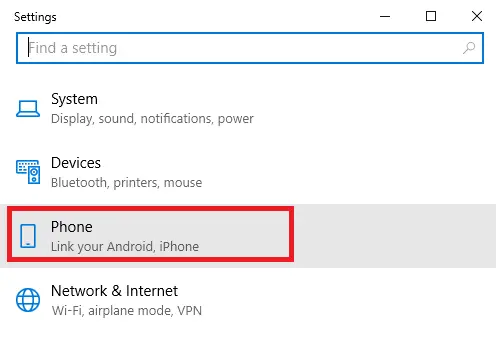
- Clicca su Aggiungi un telefono .
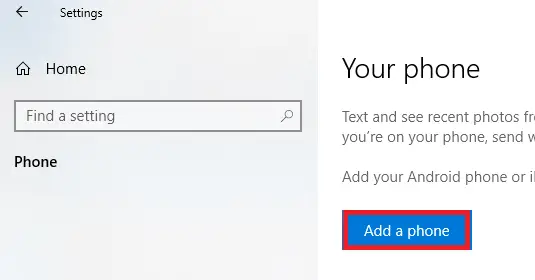
- Ora si apre una nuova schermata di Windows; rubinetto 'Iniziare'.
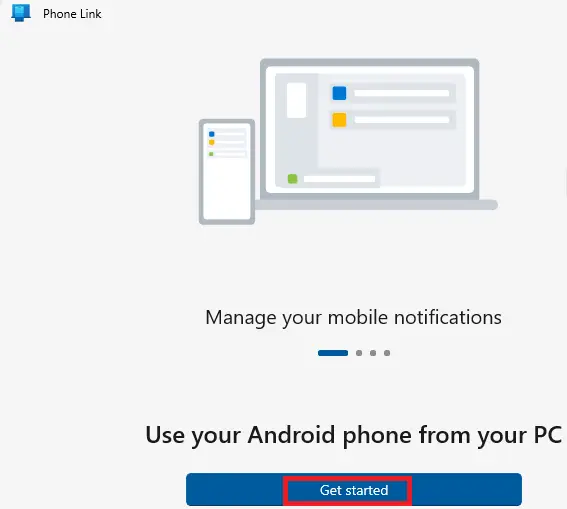
- Ora abbina il tuo telefono Android al tuo PC Windows e il gioco è fatto.
Quando il tuo telefono è collegato correttamente al PC Windows, vedrai che il tuo telefono è elencato sotto Telefoni collegati.
Come installare e configurare Microsoft Launcher per telefoni Android
Dopo aver collegato correttamente il tuo telefono Android al tuo PC Windows 10, installa l'app Microsoft Launcher sul tuo telefono. Se hai collegato il telefono utilizzando un numero di telefono, è possibile che tu abbia ricevuto un collegamento da Microsoft nell'app di messaggistica predefinita per configurare Microsoft Launcher.
Apri il collegamento che hai ricevuto o cerca il file Applicazione Microsoft Launcher sul Play Store.
- Scarica e installare l'app Microsoft Launcher.
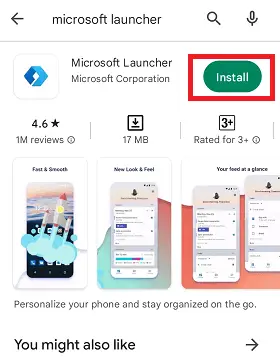
- Dopo l'installazione, toccare il Aprire pulsante.
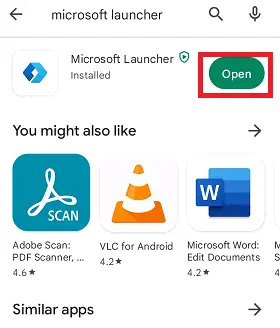
- Ora tocca 'Iniziare '.
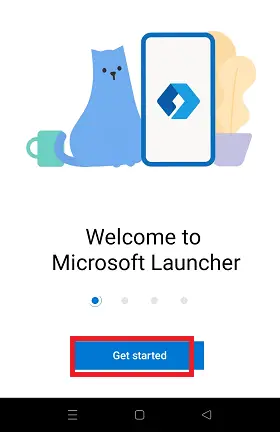
- L'app mostra alcune autorizzazioni per aiutarla a funzionare in modo efficace; consentire le autorizzazioni.
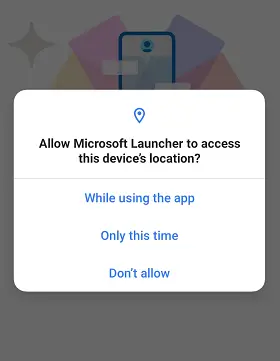
- Accedi all'app con il tuo account Microsoft o altre credenziali di posta elettronica o telefoniche.
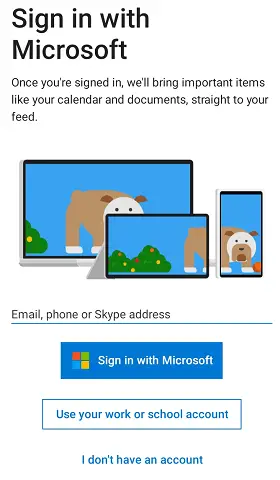
- Infine, tocca Andiamo iniziare.
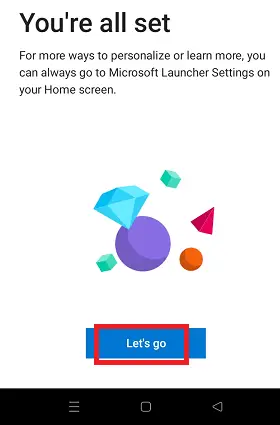
- Viene visualizzata una schermata pop-up per selezionare un'app domestica; scegliere Avvio di Microsoft .
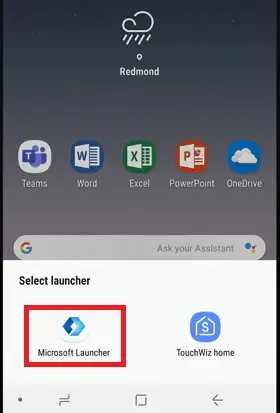
- Nella schermata successiva, tocca Attiva i badge di notifica .
- Scorri verso il basso e seleziona la casella accanto a Avvio di Microsoft .
- Se desideri consentire a Microsoft Launcher di accedere alle tue notifiche, tocca Sincronizza ora .
- Rubinetto Fatto .
- Abilita il interruttore accanto a Avvio di Microsoft per accedere alle notifiche.
- Conferma l'impostazione toccando Permettere .
- Finalmente, hai configurato correttamente Microsoft Launcher sul tuo dispositivo Android e sei pronto per utilizzare le app Windows 10.
Personalizza Microsoft Launcher sul dispositivo Android
Puoi personalizzare Microsoft Launcher e modificarne l'aspetto in stile Windows 10 sul tuo Android. Questa applicazione facilita la personalizzazione di sfondi, temi e stile delle icone. Puoi anche modificare il motore di ricerca predefinito in Bing, Google, Yahoo, AOL o Ask.com.
mappa dattiloscritta
Il passaggio a Microsoft Launcher potrebbe richiedere di accedere nuovamente al tuo account Microsoft.
Cambia lo sfondo su Android utilizzando Microsoft Launcher
Per modificare lo sfondo della schermata iniziale del tuo telefono Android utilizzando Microsoft Launcher, segui i passaggi indicati di seguito:
- Nella schermata iniziale del telefono, toccare Sfondo app. Verrà visualizzato il nuovo sfondo di Bing dopo aver toccato l'icona Sfondo.
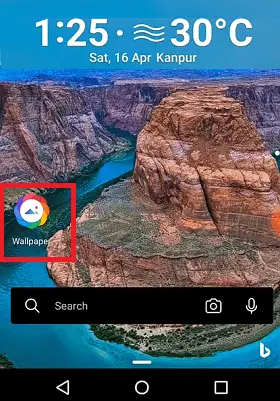
- Per selezionare e modificare manualmente lo sfondo, toccare il Impostazioni di avvio .
- Tocca Personalizzazione .
- Nella schermata successiva, tocca Sfondo opzione.
- Tocca l'opzione Seleziona uno sfondo .
- Finalmente, ' Scegli un unico sfondo ' O ' Scegli una presentazione giornaliera '.
Come modificare i temi in Microsoft Launcher su un telefono Android
Per modificare i temi in Microsoft Launcher per telefoni Android, seguire i passaggi indicati di seguito:
- Apri il Impostazioni di avvio .
- Tocca il Personalizzazione opzione.
- Ora tocca 'Tema '.
- Infine, cambia e modifica il tema selezionando un tema, sfocatura, E colori d'accento .
Come modificare il motore di ricerca predefinito in Microsoft Launcher su un telefono Android
Di seguito sono riportati i passaggi per modificare il motore di ricerca predefinito:
- Apri il Impostazioni di avvio .
- Tocca il Ricerca opzione.
- Ora tocca il Motore di ricerca .
- Infine, scegli quello che desideri dall'elenco dei vari motori di ricerca.
Come aggiungere app a Microsoft Launcher e accedere al cassetto delle app
Microsoft Launcher mantiene l'app mobile Microsoft organizzata in un'unica cartella nella schermata iniziale del dispositivo. Di seguito sono riportati i passaggi per aggiungere app Microsoft sul tuo dispositivo Android:
- Nella schermata iniziale del dispositivo, tocca Microsoft cartella.
- Dall'elenco delle app, scegli quale desideri installare.
- Tocca il Installare .
- Una volta installato, tocca Aprire e seguire le istruzioni.
- Tocca il doppia ellissi orizzontale per aprire il cassetto delle app.
- Clicca il tre punti orizzontali menu per espandere l'opzione delle impostazioni del cassetto delle app.
- Ora gestisci il tuo cassetto delle app con le opzioni di menu disponibili.
Come accedere o disconnettersi dai tuoi account Microsoft
Di seguito sono riportati i passaggi per accedere e disconnettersi dal tuo account Microsoft utilizzando Microsoft Launcher su un dispositivo Android:
- Apri il Impostazioni di avvio .
- Tocca il Account sezione.
- Infine, tocca Registrazione O disconnessione , qualunque cosa sia applicabile.
Come accedere al feed in Microsoft Launcher
Puoi anche accedere e personalizzare il tuo feed in Microsoft Launcher su Android. Tieni presente che versioni diverse di Microsoft Launcher hanno un'interfaccia di impostazioni diversa.
- Tocca il Impostazioni di avvio .
- Tocca Il tuo feed .
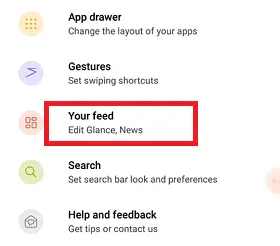
- Tocca il pulsante di attivazione/disattivazione accanto al tuo foraggio .
- Ora tocca Occhiata .
- Tocca l'interruttore accanto a un widget per attivarlo/disattivarlo. Per accedere alle opzioni aggiuntive del widget, toccalo.
Inoltre, puoi personalizzare le impostazioni per ciascuna app. Supponiamo che tu voglia cambiare il tipo di notizie che vedi; ecco i passaggi:
- Ritornare a Il tuo feed schermo e toccare il Notizia .
- Ora tocca Interessi di notizie O Mercato delle notizie .
- Tocca il pulsante di attivazione/disattivazione accanto alla categoria di notizie che desideri attivare o disattivare.
Metodo 2: installa Windows 10 sul dispositivo Android 'Nessuna radice/computer'.
Hai mai pensato di installare Windows 10 sul sistema operativo Android (telefono)? Sì, puoi, ma ci sono alcuni rischi. Una delle cose essenziali di cui hai bisogno è un dispositivo Android funzionante di alta qualità. Se il tuo dispositivo Android è più vecchio e non abbastanza veloce, il sistema operativo Windows potrebbe spegnere il tuo telefono Android. Se il telefono si spegne nel bel mezzo del processo, non potrai riaccenderlo.
Come installare Windows 10 su un telefono Android?
Installare Windows 10 su un telefono Android è rischioso. Questo processo non significa che stai eliminando il sistema operativo di un dispositivo Android e sostituendolo con Windows 10. Puoi eseguire entrambi i sistemi operativi (Windows e Android) sullo stesso computer, proprio come VMware e VirtualBox.
Nota: assicurati di conservare il backup dei dati del tuo telefono Android se qualcosa è deformato.
Dopo aver discusso tutto quanto sopra, seguiamo i passaggi indicati di seguito per installare Windows 10 su un dispositivo Android:
Passo 1:
attraversamento degli ordini per corrispondenza dell'albero binario
Nel primo passaggio, devi scaricare e installare alcune applicazioni sul tuo dispositivo Android. Queste applicazioni sono ' Emulatore PC Limbo ' E ' Gestore file ' dal Play Store.
Ora, scaricare Windows da qualsiasi fonte web che preferisci sul tuo telefono Android. Tieni a mente; scarica solo i Windows che il tuo telefono può gestire.

Passo 2:
Avvia il Gestore file app installata e visita la sezione download. Troverai il scaricato finestre archiviare qui.
Quindi, trova il Archivio Limbo che hai scaricato e aprilo. Inserisci il file Windows nella cartella Limbo e chiudi l'app File Manager. Si consiglia di eseguire l'applicazione Limbo su una scheda SD esterna.

Passaggio 3:
Ora avvia l'app Limbo sul tuo telefono Android, tocca ' Carica macchina 'e seleziona' Nuovo ' per creare una nuova macchina. Successivamente, scorri verso il basso lo schermo, seleziona la casella ' Disco rigidoA ', quindi scegli ' Aprire '.

'Seleziona il file Windows' hai scaricato e tocca ok. Lascia tutte le altre cose come predefinite. Se desideri modificare le impostazioni di Windows, puoi assicurarti di modificare solo il tema e non la configurazione.
Passaggio 4:
formula muratrice
Una volta configurato tutto, è necessario quindi selezionare Windows. Scorri verso l'alto lo schermo e tocca l'icona ' pulsante di riproduzione '. Aspetta qualche istante finché le finestre non si caricano e troverai 'Windows in esecuzione sul tuo dispositivo Android'.